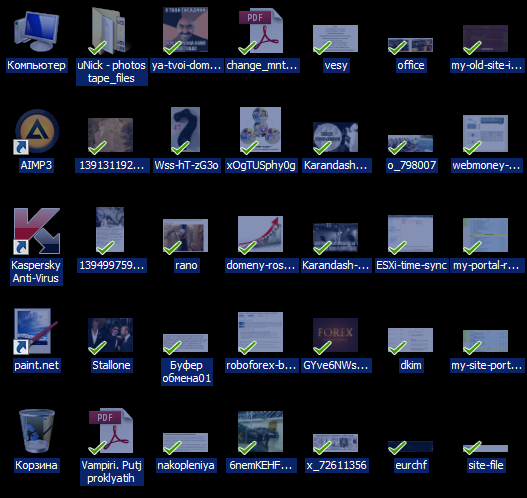Обратился пользователь с жалобой, что у него надписи на всех значках на рабочем столе стали выделенными. Такой вопрос всплывает несколько раз в год и постоянно приходится облазить кучу настроек Windows XP, чтобы найти нужную галку. В этот раз ушло на поиск нужного параметра 20 минут и это стало последней каплей в чашу терпения. Решил написать заметку по этому вопросу, чтобы больше не тратить драгоценное время на такую ерунду.
Решение
1. Идем в Мой компьютер -> Свойства системы -> вкладка Дополнительно -> Быстродействие -> Параметры -> Визуальные эффекты
2. Установить галку в пункте — Отбрасывание теней значками на рабочем столе, либо можно установить — Восстановить значения по умолчанию и тогда все параметры будут отмечены автоматически
3. Жмем Применить
4. Если выделение со значков на рабочем столе исчезло, то радуемся и дальше можно не читать, а если нет — см. следующий пункт
5. Переходим в Свойсва рабочего стола –> вкладка Рабочий стол –> жмем кнопку Настройка рабочего стола –> вкладка Веб
6. Снять все галки в области Веб-страницы и удалить все веб-страницы кроме одной — Моя текущая домашняя страница (снять галку)
7. В результате получим нормальное отображение значков
Рабочий стол Windows XP — это место, где мы часто храним и организуем важные файлы и ярлыки. Часто при выделении значков на рабочем столе появляется синий фон, что может быть неприятной проблемой для некоторых пользователей. Однако существует простой способ удалить это выделение и вернуть рабочий стол в нормальное состояние.
Первым шагом является открытие панели управления. Для этого нужно нажать на кнопку «Пуск» в левом нижнем углу экрана, а затем выбрать «Панель управления» в меню. В панели управления следует найти и выбрать пункт «Внешний вид и темы».
После открытия вкладки «Внешний вид и темы», необходимо выбрать пункт «Настройка рабочего стола» или «Настройка темы». Затем откроется окно с настройками рабочего стола, где нужно выбрать вкладку «Элементы».
В этой вкладке следует найти пункт «Выделение». Настройки выделения могут отличаться в зависимости от версии Windows XP, но чаще всего они представляют собой комбинацию цветов фона и текста. В данном случае нам интересно изменить цвет фона на «Прозрачный». Для этого нужно выбрать соответствующий цвет из списка и нажать «ОК».
После завершения этих простых шагов выделение значков на рабочем столе должно исчезнуть. Если проблема не решена, рекомендуется перезапустить компьютер и повторить процесс снова. Надеемся, что эта статья помогла вам вернуть ваш рабочий стол в идеальное состояние без ненужного выделения значков.
Содержание
- Как удалить выделение значков на рабочем столе Windows XP
- Простые шаги для удаления выделения значков на рабочем столе Windows XP
- Шаг 1: Откройте настройки рабочего стола в Windows XP
- Шаг 2: Включите «Режим просмотра значков» в настройках рабочего стола
- Шаг 3: Сохраните изменения и закройте настройки рабочего стола
Как удалить выделение значков на рабочем столе Windows XP
Выделение значков на рабочем столе Windows XP может быть мешающей и некрасивой функцией. Однако, можно легко удалить это выделение в несколько простых шагов.
Следуйте инструкциям ниже, чтобы убрать выделение значков:
| Шаг 1. | Щелкните правой кнопкой мыши на рабочем столе. |
| Шаг 2. | Выберите «Свойства» в выпадающем меню. |
| Шаг 3. | В открывшемся окне «Свойства отображения» выберите вкладку «Оформление». |
| Шаг 4. | Нажмите на кнопку «Дополнительно». |
| Шаг 5. | В новом окне «Оформление» найдите в разделе «Элементы» пункт «Выделение значков» и выберите его. |
| Шаг 6. | Измените цвет выделения значков на «Никакой». |
| Шаг 7. | Нажмите «ОК», чтобы сохранить изменения. |
| Шаг 8. | Закройте окно «Свойства отображения». |
После выполнения этих шагов, выделение значков на рабочем столе Windows XP будет удалено, и вы сможете наслаждаться своим более чистым и аккуратным рабочим столом.
Простые шаги для удаления выделения значков на рабочем столе Windows XP
Шаг 1: Щелкните правой кнопкой мыши на свободной области рабочего стола.
Шаг 2: В открывшемся контекстном меню выберите пункт «Свойства».
Шаг 3: В появившемся окне «Свойства отображения» перейдите на вкладку «Рабочий стол».
Шаг 4: В разделе «Расположение значков» снимите галочку с опции «Выделить значки при выделении окна».
Шаг 5: Нажмите кнопку «Применить» и затем «ОК», чтобы сохранить изменения.
Шаг 6: Проверьте рабочий стол – выделение значков должно быть удалено.
Примечание: Если вы не видите вкладку «Рабочий стол» или не можете найти опцию «Выделить значки при выделении окна», возможно, у вас установлена другая версия операционной системы или изменены настройки. В таком случае рекомендуется обратиться к документации или поддержке Windows XP.
Шаг 1: Откройте настройки рабочего стола в Windows XP
- Щелкните правой кнопкой мыши на свободной области рабочего стола.
- В контекстном меню выберите пункт «Свойства».
- Откроется окно «Свойства отображения».
- Перейдите на вкладку «Рабочий стол».
После того, как вы открыли настройки рабочего стола, вы можете перейти к следующему шагу для удаления выделения значков.
Шаг 2: Включите «Режим просмотра значков» в настройках рабочего стола
Чтобы удалить выделение значков на рабочем столе Windows XP, вам потребуется включить «Режим просмотра значков» в настройках рабочего стола. Это позволит вам изменить способ отображения значков на рабочем столе и убрать выделение.
1. Щелкните правой кнопкой мыши на свободной области рабочего стола.
2. В контекстном меню выберите «Свойства».
3. В открывшемся окне «Свойства отображения» выберите вкладку «Рабочий стол».
4. В разделе «Параметры разметки рабочего стола» найдите кнопку «Поменять смежные значки».
5. В появившемся окне «Настройка значков» снимите флажок с пункта «Выделение значков».
6. Нажмите «ОК» для сохранения изменений.
После выполнения этих шагов выделение значков на рабочем столе должно быть успешно удалено.
Теперь вы можете наслаждаться чистым и аккуратным видом рабочего стола без выделения значков.
Шаг 3: Сохраните изменения и закройте настройки рабочего стола
После того как вы изменили настройки рабочего стола и удалили выделение значков, необходимо сохранить изменения и закрыть окно настроек рабочего стола. Чтобы это сделать, выполните следующие действия:
- Нажмите кнопку «Применить», расположенную внизу окна настроек рабочего стола. Это позволит сохранить все внесенные изменения.
- Затем нажмите кнопку «ОК», чтобы закрыть окно настроек рабочего стола.
Ваши изменения будут сохранены, и выделение значков на рабочем столе Windows XP будет удалено. Теперь вы можете наслаждаться своим обновленным рабочим столом без выделенных значков.
Windows XP — это одна из популярных операционных систем, которая продолжает использоваться многими пользователями по всему миру. Однако некоторые функции этой ОС могут быть сложными для понимания и использования. Одна из таких функций — выделение значков на рабочем столе. Если вы хотите узнать, как удалить выделение значков на рабочем столе в Windows XP, у вас есть несколько простых способов.
Выделение значков на рабочем столе — это функция, которая позволяет быстро выделять несколько значков и выполнять определенные операции, такие как перемещение, удаление или копирование. Однако некоторым пользователям она может быть неудобна или даже ненужна. Например, если вы случайно выделили все значки на рабочем столе, может потребоваться много времени для их снятия.
Первый способ удалить выделение значков в Windows XP — это использование сочетания клавиш. Вам нужно нажать клавишу Ctrl и одновременно щелкнуть мышью на пустом месте на рабочем столе. Это снимет выделение с всех значков и вернет рабочий стол в исходное состояние.
Второй способ удалить выделение значков — это изменить настройки рабочего стола. Щелкните правой кнопкой мыши на пустой области на рабочем столе и выберите пункт «Свойства». Затем перейдите на вкладку «Рабочий стол» и нажмите кнопку «Настроить рабочий стол». В открывшемся окне снимите флажок рядом с пунктом «Выделение значков». Нажмите «ОК» для сохранения изменений. Теперь значки на рабочем столе не будут выделяться при щелчке по ним.
Содержание
- Удаление выделения значков на рабочем столе Windows XP
- Использование простых способов
- Почему выделение значков может быть нежелательным?
- Способы удаления выделения значков на рабочем столе
Удаление выделения значков на рабочем столе Windows XP
Выделение значков на рабочем столе Windows XP может быть неудобным и мешать при работе с компьютером. Счастливо, вы можете легко удалить это выделение, следуя простым и понятным инструкциям. Вот несколько способов, которые помогут вам убрать выделение значков на рабочем столе Windows XP:
Способ 1: Использование команды
1. Нажмите правой кнопкой мыши на свободной области рабочего стола.
2. В появившемся контекстном меню выберите пункт «Расположение» и затем «Показывать выделение значков».
3. Снимите галочку возле пункта «Показывать выделение значков».
4. Щелкните по пустому месту на рабочем столе, чтобы закрыть контекстное меню и сохранить изменения.
Способ 2: Использование Панели управления
1. Кликните «Пуск» и выберите «Панель управления».
2. Откройте пункт «Оформление и темы» и выберите «Параметры отображения».
3. В открывшемся окне выберите вкладку «Рабочий стол».
4. Нажмите кнопку «Пользовательский» под разделом «Выберите режим отображения следующего рабочего стола».
5. Снимите галочку рядом с опцией «Показывать выделение значков».
6. Нажмите «ОК», чтобы закрыть окно настроек.
Способ 3: Редактирование Реестра
Примечание: Редактирование Реестра может быть опасным, поэтому перед началом рекомендуется создать резервную копию реестра или создать точку восстановления системы.
1. Нажмите «Пуск», выберите «Выполнить» и введите «regedit», затем нажмите «ОК».
2. В Редакторе реестра найдите следующий путь: HKEY_CURRENT_USER\Software\Microsoft\Windows\CurrentVersion\Explorer\Advanced.
3. Щелкните правой кнопкой мыши на свободном пространстве в правой панели окна Редактора реестра, выберите «Новый» и выберите «DWORD-значение (32-разрядное)» или «DWORD-значение» (если у вас 64-разрядная версия Windows).
4. Назовите новое значение «ListviewShadow» (без кавычек) и нажмите Enter.
5. Дважды кликните на созданное значение «ListviewShadow» и введите в поле «Данные значения» число 0.
6. Нажмите «ОК» и закройте Редактор реестра.
После проведения любого из этих способов выделение значков на рабочем столе Windows XP должно исчезнуть. Приятного использования Вашего компьютера без ненужных мешающих деталей!
Использование простых способов
Удаление выделения значков на рабочем столе Windows XP может быть выполнено несколькими простыми способами. Вот некоторые из них:
1. Использование контекстного меню: Щелкните правой кнопкой мыши на пустом месте рабочего стола и выберите пункт «Свойства». В открывшемся окне «Свойства отображения» перейдите на вкладку «Рабочий стол». В разделе «Разметка» снимите флажок с опции «Выделить значки». Нажмите кнопку «ОК», чтобы сохранить изменения.
2. Использование параметров реестра: Нажмите сочетание клавиш Win + R, чтобы открыть окно «Выполнить». Введите «regedit» и нажмите клавишу Enter, чтобы открыть реестр. Перейдите по следующему пути: HKEY_CURRENT_USER\Software\Microsoft\Windows\CurrentVersion\Policies\Explorer. Если ключ «Explorer» отсутствует, создайте его. Создайте новое DWORD-значение с именем «NoDesktopItemsSelection» и задайте ему значение «1». Закройте реестр и перезагрузите компьютер.
3. Использование программы-утилиты: Существуют программы-утилиты, которые предоставляют возможность настройки рабочего стола и удаления выделения значков. Одной из таких программ является Fences. Скачайте и установите эту программу на свой компьютер, запустите ее и выполните необходимые настройки.
Обратите внимание, что изменение параметров реестра может повлиять на работу других программ и настройки системы. Поэтому перед внесением изменений рекомендуется создать резервную копию реестра или проконсультироваться с опытным пользователем.
Почему выделение значков может быть нежелательным?
- Визуальное раздражение: постоянное выделение значков на рабочем столе может вызывать дискомфорт и отвлекать от работы.
- Смещение внимания: выделение значков привлекает лишнее внимание пользователя, что может мешать выполнению задач и снижать производительность.
- Нежелательное отображение: некоторые программы или среды рабочего стола автоматически выделяют значки, что может быть нежелательным и приводить к неправильному восприятию информации.
- Конфликт с пользовательским интерфейсом: некоторые пользователи предпочитают иметь рабочий стол без выделенных значков, чтобы сохранить единый стиль и индивидуальность интерфейса.
Способы удаления выделения значков на рабочем столе
Если вы хотите удалить выделение значков на рабочем столе Windows XP, вы можете воспользоваться несколькими простыми способами. Ниже описаны несколько методов для этой операции.
|
Способ 1: Отключение функции выделения значков 1. Щелкните правой кнопкой мыши на пустой области рабочего стола и выберите «Свойства» в контекстном меню. 2. В открывшемся диалоговом окне «Свойства отображения» выберите вкладку «Рабочий стол». 3. Нажмите на кнопку «Пользовательский» в разделе «Веб». 4. Снимите флажок с опции «Заблокировать значки на рабочем столе». 5. Нажмите «ОК» и закройте диалоговое окно. |
|
Способ 2: Использование программы Iconoid 1. Загрузите и установите программу Iconoid на ваш компьютер. 2. Запустите Iconoid и выберите опцию «Hide Hotkey» в меню. 3. Установите горячую клавишу для скрытия выделения значков. 4. Нажмите на горячую клавишу для скрытия или показа выделения значков. |
|
Способ 3: Использование реестра Windows 1. Нажмите комбинацию клавиш Win + R на клавиатуре, чтобы открыть окно «Выполнить». 2. Введите «regedit» и нажмите «ОК», чтобы открыть редактор реестра. 3. Найдите следующий путь в редакторе реестра: HKEY_CURRENT_USER\Software\Microsoft\Windows\Explorer\Advanced. 4. Создайте новое значение «ListView» типа «DWORD» и установите его значение в «0». 5. Перезагрузите компьютер, чтобы изменения вступили в силу. |
Выберите один из этих способов в зависимости от ваших предпочтений и удобства использования. Они помогут вам удалить выделение значков на рабочем столе Windows XP и настроить его в соответствии с вашими потребностями.
Windows XP — одна из самых популярных операционных систем, которая до сих пор используется множеством пользователей. Но иногда возникают некоторые неудобства, с которыми нужно разбираться самостоятельно. Например, одной из проблем может стать выделение значков на рабочем столе, когда при выделении одного значка выделяются все остальные. Это может быть неприятно, так как затрудняет работу с отдельными файлами и папками.
В данной статье мы рассмотрим подробную инструкцию, как убрать выделение значков на рабочем столе в операционной системе Windows XP. Методы, которые мы предлагаем, будут полезны как для начинающих пользователей, так и для тех, кто уже имеет опыт работы с данным программным обеспечением.
Важно заметить, что в данной статье рассматриваются способы убрать выделение значков на рабочем столе исключительно для ОС Windows XP. Если вы используете другую версию Windows, существуют некоторые отличия в процессе.
Чтобы убрать выделение значков на рабочем столе Windows XP, у вас есть несколько способов. Вы можете воспользоваться стандартными средствами операционной системы, либо воспользоваться сторонними программами, которые предлагают расширенные настройки для рабочего стола. В данной статье мы рассмотрим оба метода, чтобы вы могли выбрать наиболее удобный для вас.
Содержание
- Убираем выделение значков
- Подготовка к удалению
- Отключение подсветки
- Изменение настроек
- Перезагрузка компьютера
- Проверка результатов
- Дополнительные советы
Убираем выделение значков
Чтобы убрать выделение значков на рабочем столе Windows XP, вам потребуется выполнить несколько простых действий.
1. Щелкните правой кнопкой мыши на свободной области рабочего стола и выберите пункт «Свойства».
2. В открывшемся диалоговом окне «Свойства отображения» перейдите на вкладку «Вид».
3. В разделе «Предварительный просмотр» найдите кнопку «Эффекты» и щелкните на ней.
4. Откроется диалоговое окно «Настройка эффектов». Снимите галочку с опции «Выделение значков».
5. Нажмите кнопку «ОК», чтобы сохранить изменения.
6. После этого закройте все открытые окна и проверьте, что выделение значков на рабочем столе больше не отображается.
Теперь у вас не будет выделения значков на рабочем столе Windows XP. Вы можете повторить эти шаги, чтобы вернуть выделение значков, если вам понадобится.
Подготовка к удалению
Перед тем, как приступить к удалению выделения значков на рабочем столе Windows XP, необходимо выполнить несколько предварительных шагов:
|
Шаг 1: |
Убедитесь, что у вас есть права администратора на компьютере. Если у вас ограниченные права, вам понадобится получить доступ к учетной записи с правами администратора. |
|
Шаг 2: |
Создайте точку восстановления системы, чтобы иметь возможность вернуться к предыдущему состоянию, если что-то пойдет не так во время процесса удаления. |
|
Шаг 3: |
Сохраните все необходимые файлы и документы, чтобы минимизировать риск потери данных в случае непредвиденных проблем. |
Отключение подсветки
Если вам не нравится подсветка значков на рабочем столе Windows XP, вы можете отключить ее с помощью следующих действий:
| 1. | Щелкните правой кнопкой мыши на пустом месте рабочего стола. |
| 2. | В контекстном меню выберите «Свойства». |
| 3. | На вкладке «Оформление» нажмите на кнопку «Эффекты». |
| 4. | Снимите флажок рядом с пунктом «Выделять значки при наведении». |
| 5. | Нажмите «ОК» для сохранения изменений. |
После выполнения этих действий подсветка значков на рабочем столе будет отключена, и теперь они не будут выделяться при наведении курсора мыши.
Изменение настроек
Для того чтобы убрать выделение значков на рабочем столе Windows XP, вам понадобится изменить настройки операционной системы. Вот пошаговая инструкция:
- Шаг 1: Щелкните правой кнопкой мыши на свободном месте на рабочем столе. В контекстном меню выберите пункт «Свойства».
- Шаг 2: В открывшемся окне «Свойства отображения» перейдите на вкладку «Вид».
- Шаг 3: В разделе «При прокрутке окна» снимите флажок с опции «Подсвечивать элементы при выборе».
- Шаг 4: Нажмите кнопку «Применить» и затем «ОК», чтобы сохранить изменения и закрыть окно.
После выполнения этих действий вы увидите, что значки на рабочем столе больше не будут выделяться при их выборе или перемещении.
Перезагрузка компьютера
Чтобы применить изменения и избавиться от выделения значков на рабочем столе в Windows XP, необходимо перезагрузить компьютер. Процесс перезагрузки прост и занимает всего несколько шагов:
|
1. |
Сохраните все открытые файлы и закройте все программы. |
|
2. |
Кликните на кнопку «Пуск» в левом нижнем углу экрана. |
|
3. |
Выберите опцию «Выключить компьютер». |
|
4. |
В появившемся меню выберите «Перезагрузить». |
|
5. |
Нажмите кнопку «ОК». |
Компьютер перезагрузится и все изменения будут применены. После перезагрузки, значки на рабочем столе уже не будут выделены.
Проверка результатов
После завершения всех указанных шагов, можно убедиться, что выделение значков на рабочем столе Windows XP успешно удалено. Для этого выполните следующую проверку:
- Перезагрузите компьютер, чтобы убедиться, что изменения вступили в силу навсегда.
- Войдите в операционную систему Windows XP и откройте рабочий стол.
- Убедитесь, что ни один из значков на рабочем столе больше не выделен синим цветом при наведении на него курсора мыши.
- Попробуйте кликнуть по нескольким значкам, чтобы убедиться, что они открываются и функционируют корректно.
Если все значки отображаются и взаимодействуют без выделения, то это означает, что инструкция была успешно выполнена и выделение значков на рабочем столе Windows XP удалено. В противном случае, повторите все шаги инструкции еще раз, убедившись в том, что ни один шаг не был пропущен или выполнен неправильно.
Дополнительные советы
В дополнение к основной инструкции по удалению выделения значков на рабочем столе Windows XP, предлагаем вам несколько дополнительных советов:
- Если у вас есть возможность, обновите операционную систему до более новой версии, такой как Windows 7, Windows 8 или Windows 10. В этих версиях операционной системы выделение значков на рабочем столе было убрано по умолчанию.
- Воспользуйтесь сторонними приложениями или программами для управления рабочим столом. Некоторые из них позволяют настраивать различные аспекты рабочего стола, включая выделение значков.
- Измените настройки отображения значков на рабочем столе. В некоторых случаях, изменение размеров или плотности значков может помочь убрать выделение. Для этого щелкните правой кнопкой мыши на свободном месте на рабочем столе, выберите пункт «Вид» и настройте параметры отображения значков.
- Проверьте наличие вирусов или вредоносного ПО на вашем компьютере. Некоторые вредоносные программы могут изменять поведение операционной системы, включая выделение значков на рабочем столе. Регулярно обновляйте антивирусное программное обеспечение и выполняйте полное сканирование системы.
Применение данных дополнительных советов поможет вам успешно убрать выделение значков на рабочем столе Windows XP и настроить его в соответствии с вашими предпочтениями.
Раздел: Советы
Написано: 12.10.2015
Автор: Antonio
Иногда возникает такая проблема — на рабочем столе как будто выделены все ярлыки. Ничего вроде страшного, однако непривычно и кажется что все нажато, хотя это не так.
Давайте разберемся как это устранить.
Чтобы снять выделение всех ярлыков рабочего стола, нужно проверить эти три варианта, возможно какой-то из них дает этот эффект:
1. Нужно проверить включена ли галочка, если да, от снять ее — щелкаем правой клавишей мыши на пустом месте рабочего стола – “Упорядочить значки” – “Закрепить веб-элементы на рабочем столе”.
2. Правая кнопка мыши — “Мой компьютер” – “Свойства” – “Дополнительно” – в пункте “Быстродействие” жмем кнопку “Параметры”. Смотрим вкладку “Визуальные эффекты”, если нет галочки нет, то ставим напротив пункта “Отбрасывание теней значками на рабочем столе”, применяем значение Ок.
3. Правая клавиша мыши на пустом месте рабочего стола – “Свойства” – во вкладке “Рабочий стол”, находим внизу кнопку “Настройка рабочего стола”, щелкаем, переходим во вкладку “Веб” и в поле “Веб-страницы” снимаем галочки со всех отмеченных веб-страниц. Ок. Если там будет какой-то адрес или путь, то удалите его.
В моем случае помог третий вариант, возможно поможет и вам.